May 2024 업데이트 됨: 우리의 최적화 도구를 사용하여 오류 메시지를 받지 않고 시스템 속도를 늦추십시오. 지금 다운로드 이 링크
- 다운로드 및 설치 여기에 수리 도구.
- 컴퓨터를 스캔하도록 합니다.
- 그러면 도구가 컴퓨터 수리.
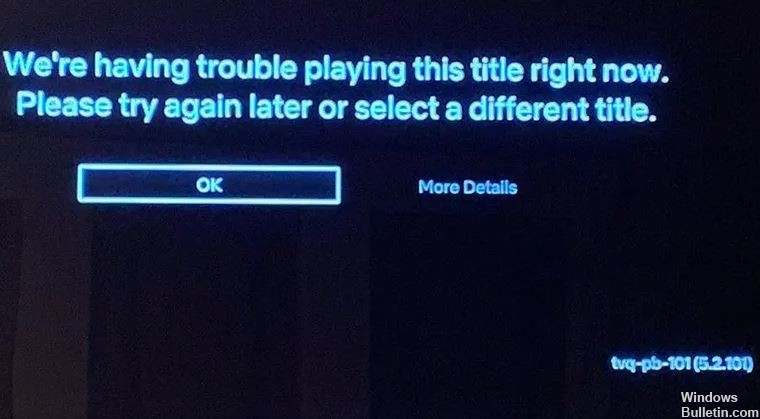
Netflix에서 시청하려고 할 때 다음과 같은 메시지가 표시되는 경우가 있습니다.
현재 이 게임을 플레이하는 데 문제가 있습니다. 나중에 다시 시도하거나 다른 제목을 선택하세요. 넷플릭스 오류 tvq-pb-101.
오류 메시지 "이 타이틀을 재생하는 데 문제가 있습니다."는 많은 Netflix 오류 코드 중 하나입니다. 일반적으로 로딩 화면에서 동영상이 멈출 때 나타납니다. 이 메시지가 표시되면 인터넷 연결에 문제가 있거나 Netflix에 문제가 있을 수 있습니다.
Netflix TVQ-PB-101 오류의 원인은 무엇입니까?

- 고장난 넷플릭스 서버
- 인터넷 연결 불량
- 잘못 저장된 설정
- 오래된 Netflix 애플리케이션
- 장치가 오류 상태에 있습니다.
Netflix TVQ-PB-101 오류를 해결하는 방법은 무엇입니까?
2024 년 XNUMX 월 업데이트 :
이제 이 도구를 사용하여 파일 손실 및 맬웨어로부터 보호하는 등 PC 문제를 방지할 수 있습니다. 또한 최대 성능을 위해 컴퓨터를 최적화하는 좋은 방법입니다. 이 프로그램은 Windows 시스템에서 발생할 수 있는 일반적인 오류를 쉽게 수정합니다. 손끝에 완벽한 솔루션이 있으면 몇 시간 동안 문제를 해결할 필요가 없습니다.
- 1 단계 : PC 수리 및 최적화 도구 다운로드 (Windows 10, 8, 7, XP, Vista - Microsoft Gold 인증).
- 2 단계 : "스캔 시작"PC 문제를 일으킬 수있는 Windows 레지스트리 문제를 찾으십시오.
- 3 단계 : "모두 고쳐주세요"모든 문제를 해결합니다.

제품을 껐다가 켜십시오.
- 먼저 전원 버튼을 누르고 전원에서 분리하여 장치를 끕니다.
- 장치를 끄고 몇 분 동안 플러그를 뽑은 상태로 두었다가 다시 꽂습니다.
- 이제 문제가 지속되는지 여부를 확인하십시오.
홈 네트워크 다시 시작
- 메인 라우터의 전원 스위치를 눌러 완전히 끕니다.
- 종료 후 모든 케이블을 분리하고 몇 분 동안 장치를 꺼 두십시오.
- 몇 분 후 모든 케이블을 다시 연결하고 장치를 켭니다.
- 인터넷에 연결한 후 문제가 해결되었는지 확인하십시오.
화질 설정 변경
- Netflix 앱을 열고 창 오른쪽 상단에 있는 "프로필" 아이콘을 클릭합니다.
- 아래로 스크롤하여 "프로필 및 자녀 보호" 옵션을 찾습니다. 그런 다음 "재생 설정"을 클릭하십시오.
- 품질을 "높음"으로 변경하고 오류가 지속되는지 확인하십시오.
Netflix 앱 다시 설치
- TV 리모컨의 '홈' 버튼을 눌러 홈 화면을 연 다음 '설정' 옵션으로 이동합니다.
- 여기에서 'Google Play 스토어'를 찾아 클릭하여 엽니다.
- 화면 상단의 검색창에 'Netflix'를 입력하고 엽니다.
- 여기에 "제거" 및 "열기"의 두 가지 옵션이 나타납니다.
- 앱을 제거한 후 TV를 다시 시작한 다음 PlayStore로 이동하여 Netflix를 다시 다운로드하세요.
전문가 팁 : 이 복구 도구는 리포지토리를 검색하고 이러한 방법이 효과가 없는 경우 손상되거나 누락된 파일을 교체합니다. 문제가 시스템 손상으로 인한 대부분의 경우에 잘 작동합니다. 또한 이 도구는 시스템을 최적화하여 성능을 최대화합니다. 그것은에 의해 다운로드 할 수 있습니다 여기를 클릭
자주 묻는 질문
Netflix에서 현재 이 타이틀을 재생하는 데 문제가 있다고 말하는 이유는 무엇입니까?
이는 일반적으로 네트워크 연결 문제로 인해 장치가 Netflix에 연결되지 않거나 타이틀 자체에 문제가 있음을 의미합니다. 이 오류 메시지는 가끔 TV 프로그램이나 영화가 로딩 화면에서 25%로 멈출 때 발생합니다.
Netflix TVQ-PB-101 오류 코드를 해결하는 방법은 무엇입니까?
- 장치 전원 끄기
- 홈 네트워크 다시 시작
- 화질 설정 변경
- Netflix 앱 다시 설치
Netflix TVQ-PB-101 오류의 원인은 무엇입니까?
- 장치가 오류 상태에 있습니다.
- 인터넷 연결 불량
- 고장난 넷플릭스 서버
- 잘못 저장된 설정
- 오래된 Netflix 애플리케이션


